اغلاق جهاز الكمبيوتر من خلال سطر الأوامر
يتم استخدام معظم المستخدمين لإيقاف تشغيل أجهزة الكمبيوتر الخاصة بهم باستخدام القائمة "ابدأ". حول الفرصة للقيام بذلك من خلال سطر الأوامر ، إذا كان لديهم ، لم يحاولوا استخدامها. كل هذا يرجع إلى التحيز الذي هو شيء معقد للغاية ، مقصود حصرا للمهنيين في مجال تكنولوجيا الكمبيوتر. وفي الوقت نفسه ، فإن استخدام سطر الأوامر مناسب جدًا ويمنح المستخدم العديد من الخيارات الإضافية.
محتوى
قم بإيقاف تشغيل الكمبيوتر من سطر الأوامر
لإيقاف تشغيل الكمبيوتر باستخدام سطر الأوامر ، يحتاج المستخدم إلى معرفة أمرين أساسيين:
- كيفية استدعاء سطر الأوامر ؛
- ما الأمر لإيقاف تشغيل الكمبيوتر.
دعونا نتناول هذه النقاط بمزيد من التفصيل.
استدعاء سطر الأوامر
استدعاء سطر الأوامر أو كما يطلق عليه ، وحدة التحكم ، في Windows بسيط جداً. يتم ذلك في خطوتين:
- استخدم مجموعة مفاتيح Win + R.
- في نافذة يبدو اكتب كمد ثم اضغط على "موافق" .
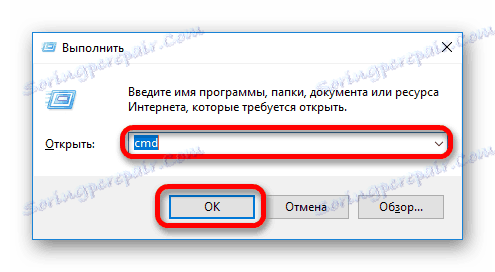
نتيجة الإجراء هو فتح إطار وحدة التحكم. يبدو تقريبا نفس لجميع إصدارات ويندوز. 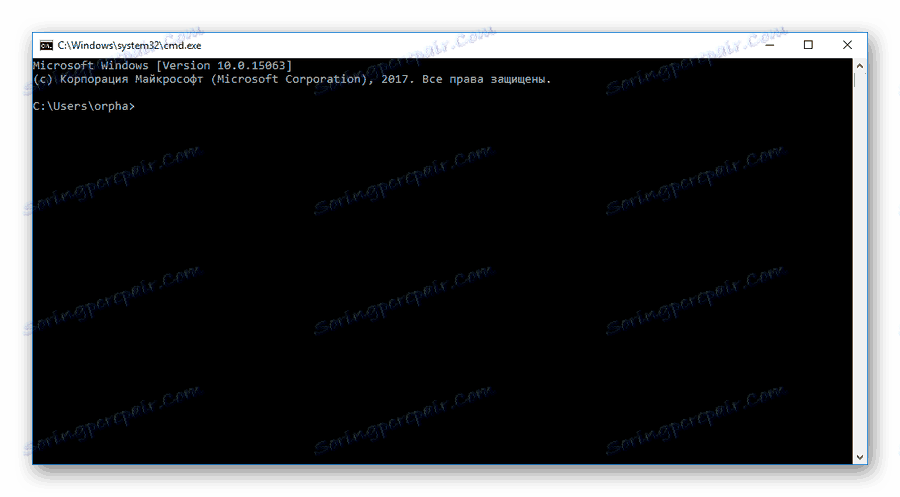
يمكنك الاتصال بوحدة التحكم في Windows بطرق أخرى ، ولكن كل منها أكثر تعقيدًا وقد تختلف في إصدارات مختلفة من نظام التشغيل. الطريقة المذكورة أعلاه هي أبسط وأكثرها عالمية.
الخيار 1: إيقاف تشغيل الكمبيوتر المحلي
لإيقاف تشغيل الكمبيوتر من سطر الأوامر ، استخدم shutdown . ولكن إذا قمت بكتابتها في وحدة التحكم ، فلن يتم إيقاف تشغيل الكمبيوتر. بدلاً من ذلك ، سيتم عرض تعليمات حول كيفية استخدام هذا الأمر. 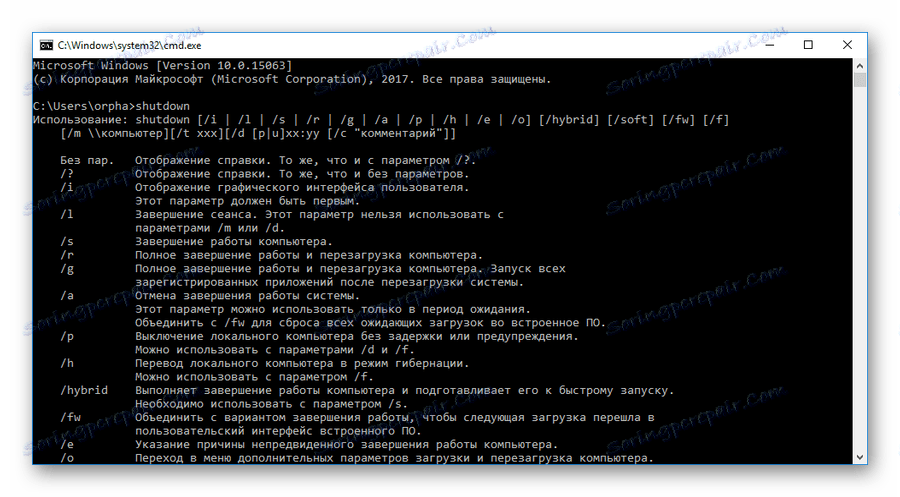
بعد دراسة المساعدة بعناية ، سيفهم المستخدم أن إيقاف تشغيل الكمبيوتر ، استخدم الأمر shutdown مع المعلمة [s] . يجب أن يظهر السطر المكتوب في وحدة التحكم بالشكل التالي:
shutdown /s

بعد تقديمه ، يجب أن تضغط على مفتاح Enter وستبدأ عملية إيقاف تشغيل النظام.
الخيار 2: استخدام الموقت
عن طريق إدخال الأمر shutdown / s في وحدة التحكم ، سيرى المستخدم أنه لم يتم إيقاف تشغيل الكمبيوتر بعد ، ولكن بدلاً من ذلك ظهر تحذير على الشاشة أنه سيتم إيقاف تشغيل الكمبيوتر بعد دقيقة. يبدو الأمر في نظام التشغيل Windows 10: 
ويرجع ذلك إلى حقيقة أن مثل هذا التأخير في الوقت يتم توفيره في هذا الأمر بشكل افتراضي.
بالنسبة للحالات التي يحتاج فيها الكمبيوتر إلى إيقاف التشغيل على الفور ، أو في فترة زمنية مختلفة ، يكون لأمر إيقاف التشغيل خيار [t] . بعد إدخال هذه المعلمة ، يجب أيضًا تحديد الفاصل الزمني بالثواني. إذا كنت بحاجة إلى إيقاف تشغيل الكمبيوتر على الفور ، يتم تعيين قيمته إلى صفر.
shutdown /s /t 0
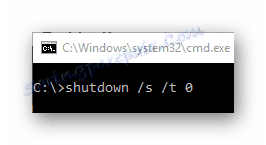
في هذا المثال ، سيتم إيقاف تشغيل الكمبيوتر بعد 5 دقائق.
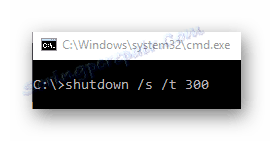
ستظهر رسالة النظام على الشاشة لإنهاء العملية بنفس الطريقة عند استخدام أمر بدون مؤقت. 
سيتم تكرار هذه الرسالة بشكل دوري ، مما يشير إلى الوقت المتبقي قبل إيقاف تشغيل الكمبيوتر.
الخيار 3: إيقاف تشغيل الكمبيوتر البعيد
واحدة من مزايا إيقاف تشغيل الكمبيوتر باستخدام سطر الأوامر هو أنه بهذه الطريقة ، لا يمكنك إيقاف تشغيل الكمبيوتر المحلي فقط ولكن أيضًا الكمبيوتر البعيد. للقيام بذلك ، يحتوي الأمر shutdown على الخيار [m] .
عند استخدام هذه المعلمة ، يكون إلزامياً تحديد اسم الشبكة الخاص بالكمبيوتر البعيد أو عناوين IP الخاصة به. شكل الأمر يشبه هذا:
shutdown /s /m 192.168.1.5
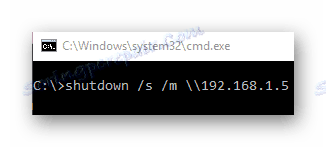
كما هو الحال مع الكمبيوتر المحلي ، يمكنك استخدام المؤقت لإيقاف تشغيل الجهاز البعيد. للقيام بذلك ، قم بإضافة المعلمة المناسبة إلى الأمر. في المثال أدناه ، سيتم إيقاف تشغيل الكمبيوتر البعيد بعد 5 دقائق. 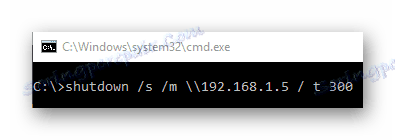
لتعطيل الكمبيوتر على الشبكة ، يجب تمكين التحكم عن بعد عليه ، ويجب أن يمتلك المستخدم الذي سينفذ هذا الإجراء حقوق المسؤول.
اقرأ أيضا: كيفية الاتصال بجهاز كمبيوتر بعيد
بعد فحص ترتيب إيقاف تشغيل الكمبيوتر من سطر الأوامر ، من السهل أن ترى أن هذا الإجراء ليس معقدًا. بالإضافة إلى ذلك ، توفر هذه الطريقة للمستخدم ميزات إضافية غير متوفرة باستخدام الطريقة القياسية.